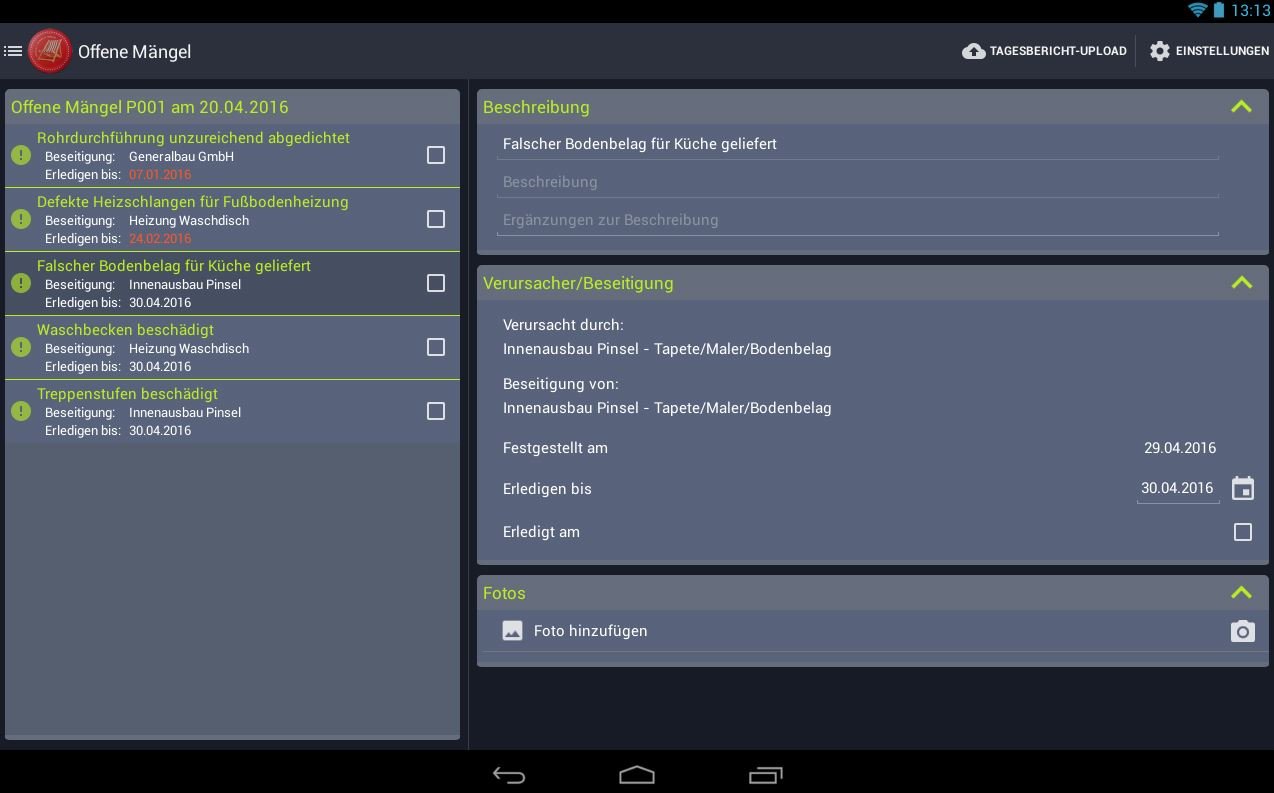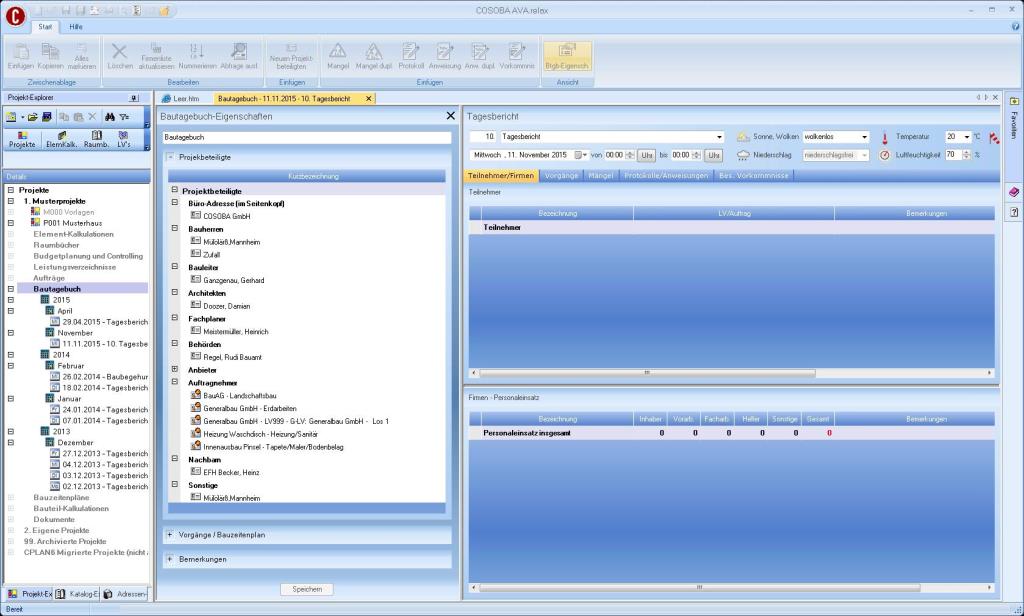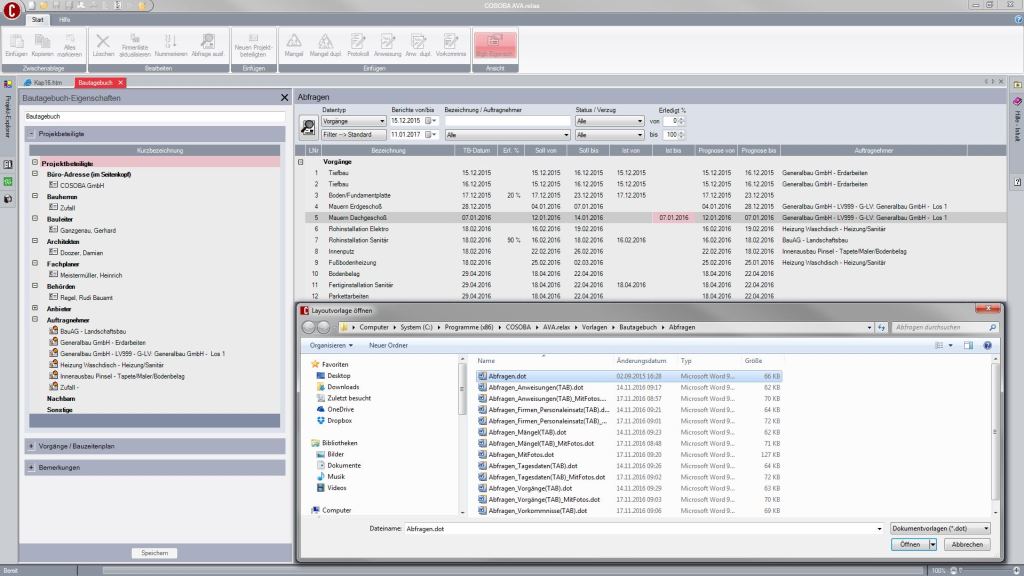Bautagebuch Software in AVA.relax einrichten und erstellen
Das Bautagebuch wird schon bei der AVA.relax Installation mitinstalliert, denn unser Bautagebuch ist eine hauseigene Entwicklung mit mobiler App für Ihr Android Smartphone oder Tablet. So haben Sie neben Ihren Ausschreibungen, Vergaben, Abrechnungen und Kostenkontrollen in Ihren Bautagebüchern und Tagesberichten immer schnell und zuverlässig alle Daten im Zugriff. Die automatische Datensynchronisierung zwischen der mobilen Bautagebuch-App auf der Baustelle und dem AVA.relax Bautagebuch im Büro ermöglichen Ihrem Büro einen blitzschnellen Datenabgleich über Ihr Cloud-Konto OneDrive oder DropBox. Einfacher geht es wirklich nicht!
Weitere Informationen zu unserem Bautagebuch in AVA.relax lesen Sie in den Bautagebuch Highlights zu unserer Software. Haben Sie Fragen zu unserem Bautagebuch? Kontaktieren Sie uns telefonisch unter +49 (0)6151 / 1751 - 0 oder schreiben Sie uns eine E-Mail – wir helfen Ihnen gerne weiter.